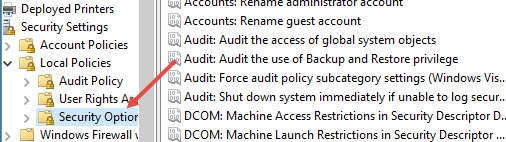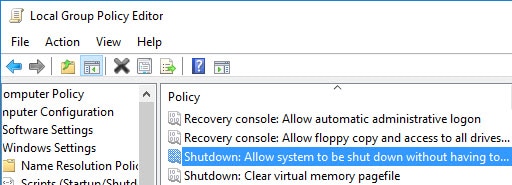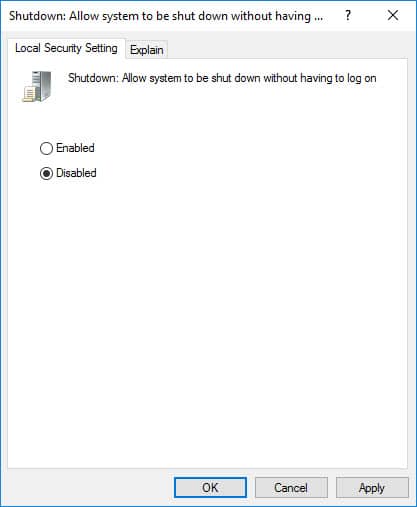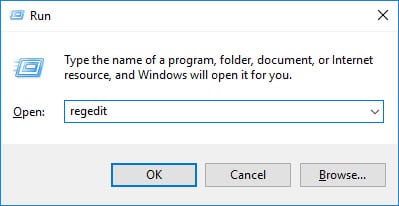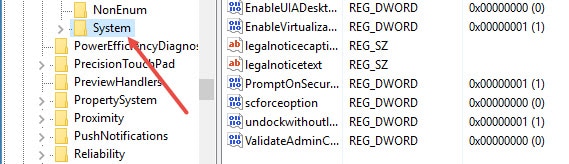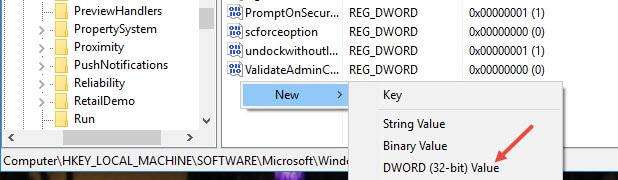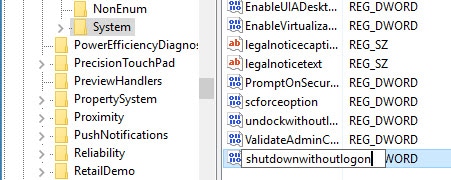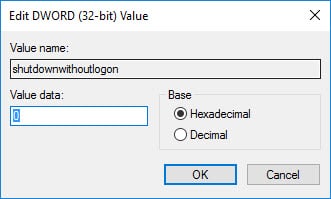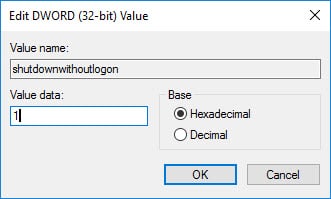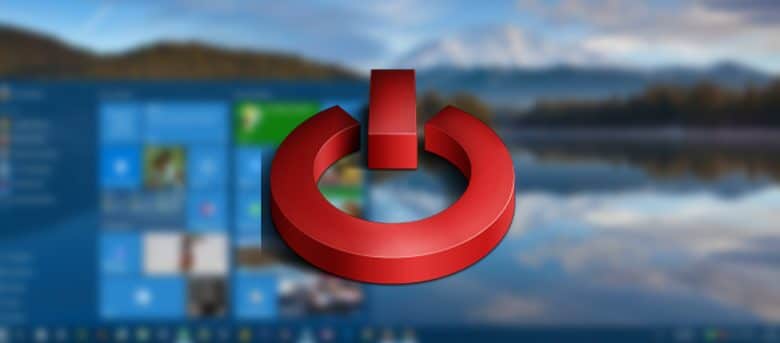
Lorsque vous allumez votre système pour la première fois ou lorsque vous verrouillez votre système, Windows affiche un simple écran de connexion qui vous permet de vous connecter à votre système. Sur l’écran de connexion, Windows 10 vous propose différentes options telles que la facilité d’accès, les options d’alimentation, les options de connexion, etc. Le bouton d’alimentation sur l’écran de connexion vous permet de redémarrer, d’éteindre ou de mettre votre système en mode veille rapidement. Aussi utile soit-il, vous devrez parfois désactiver ou supprimer le bouton d’alimentation de l’écran de connexion afin d’empêcher d’autres utilisateurs d’éteindre votre PC lorsqu’il est verrouillé. Voici comment supprimer un bouton d’arrêt ou d’alimentation de l’écran de connexion Windows 10.
Pour supprimer le bouton d’alimentation de l’écran de connexion Windows 10, vous pouvez utiliser l’éditeur de stratégie de groupe ou l’éditeur de registre. Je montrerai les deux manières ; suivez celui avec lequel vous êtes à l’aise.
Contenu
Utilisation de l’éditeur de stratégie de groupe
Supprimer le bouton d’arrêt de l’écran de connexion à l’aide de l’éditeur de stratégie de groupe est le moyen le plus simple. Pour commencer, appuyez sur Win + R, tapez gpedit.msc et appuyez sur le bouton Entrée.
L’action ci-dessus ouvrira l’éditeur de stratégie de groupe Windows. Ici, accédez à la stratégie suivante dans le panneau de gauche : « Configuration de l’ordinateur -> Paramètres Windows -> Paramètres de sécurité -> Stratégies locales -> Options de sécurité ».
Recherchez et double-cliquez sur la stratégie « Arrêter : autoriser l’arrêt du système sans avoir à se connecter ».
Cela ouvrira la fenêtre des paramètres de stratégie respectifs. Ici, sélectionnez le bouton radio « Désactivé », puis cliquez sur le bouton « OK » pour enregistrer les modifications.
À partir de ce moment, vous ne verrez plus le bouton d’alimentation sur l’écran de connexion.
Si vous souhaitez revenir en arrière, modifiez simplement le paramètre de stratégie de « Désactivé » à « Activé » et vous êtes prêt à partir.
Utilisation de l’éditeur de registre Windows
Si vous n’avez pas accès à l’éditeur de stratégie de groupe, vous pouvez utiliser l’éditeur de registre Windows. Cependant, assurez-vous d’avoir une bonne sauvegarde avant d’apporter des modifications.
Pour commencer, appuyez sur Win + R, tapez regedit et appuyez sur le bouton Entrée pour ouvrir l’éditeur de registre Windows.
Une fois l’Éditeur du Registre ouvert, accédez à la touche suivante dans le panneau de gauche :
Cliquez avec le bouton droit sur l’espace vide dans le volet de droite, puis sélectionnez l’option « Nouveau », puis « Valeur DWORD (32 bits) ».
L’action ci-dessus créera une nouvelle valeur Dword. Renommez la nouvelle valeur en « shutdownwithoutlogon » et appuyez sur le bouton Entrée.
Après avoir créé la valeur, double-cliquez dessus et assurez-vous que les données de valeur sont définies sur « 0 ». Si les données de valeur ne sont pas définies sur « 0 », modifiez-les en conséquence.
Vous avez supprimé avec succès le bouton d’alimentation ou d’arrêt de l’écran de connexion. Si vous souhaitez revenir en arrière, modifiez simplement les données de valeur de « 0 » à « 1 » et vous êtes prêt à partir.
Commentez ci-dessous en partageant vos réflexions et expériences sur l’utilisation de la méthode ci-dessus pour supprimer le bouton d’alimentation ou d’arrêt de l’écran de connexion Windows 10.
Cet article est-il utile ? Oui Non